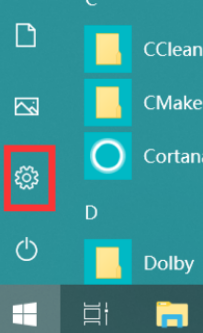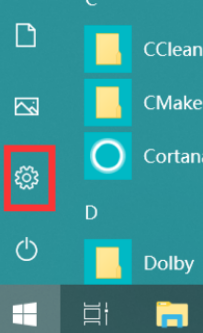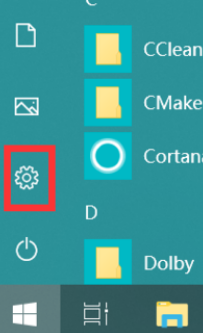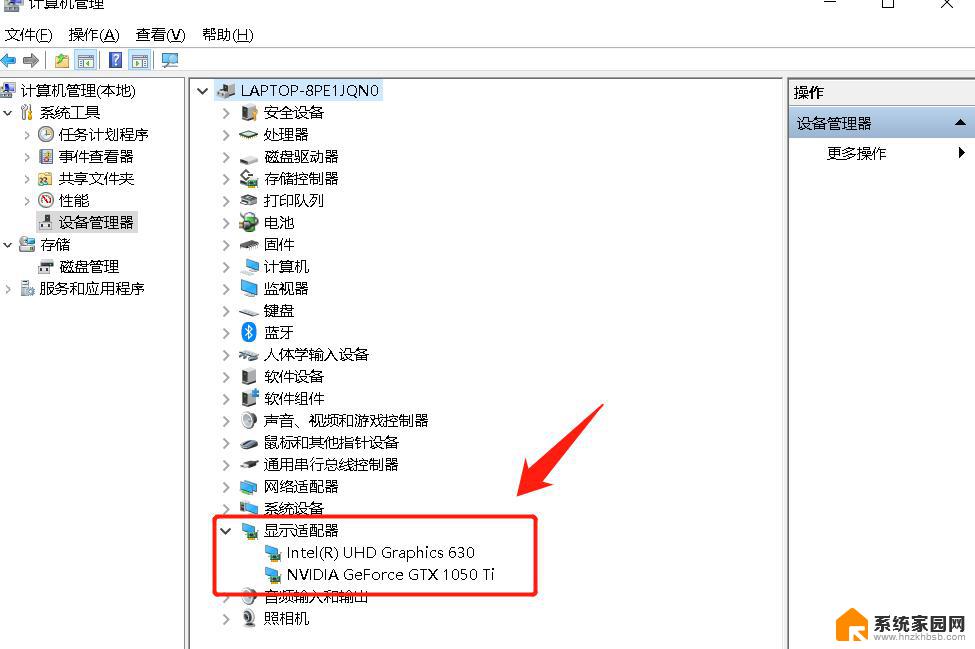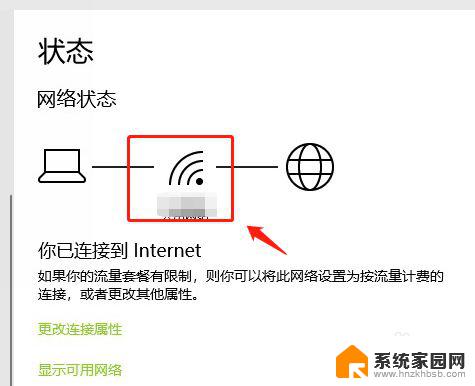电脑显示输出信号源超出范围如何处理 显示器显示输入信号超出范围解决方法
更新时间:2023-11-14 13:43:08作者:jiang
电脑显示输出信号源超出范围如何处理,当我们使用电脑或显示器时,偶尔会遇到一些问题,比如电脑显示输出信号源超出范围或显示器显示输入信号超出范围,这些问题可能会让我们感到困惑和无措,但实际上处理这些问题并不难。在本文中我们将探讨如何解决这些问题,帮助大家更好地使用电脑和显示器。无论是调整分辨率还是更换信号线,我们将为您提供一些建议和解决方案,让您的电脑和显示器恢复正常工作。
方法如下:
1.出现这种问题一般是因为设置的刷新频率超出了显示器的频率范围,所以我们重新设置一下就可以了。
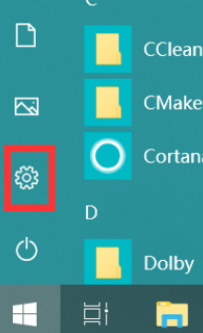
2.首先我们点击开始菜单按钮,进入Windows设置页面。在打开的Windows设置界面中选择系统,我们找到显示选项的设置并打开。
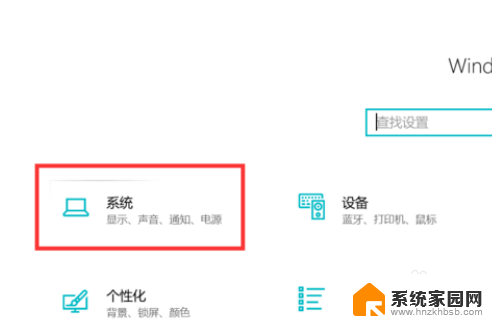
3.在打开的界面中选择高级显示设置,以进一步设置显示器的刷新频率。在高级显示设置中,选择你所使用的显示器,并点击对应的显示适配器属性设置。
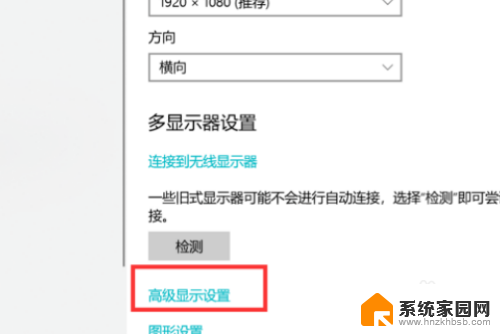

4.进入到监视器选项卡,并设置屏幕刷新频率为60赫兹。设置完成后,点击“应用”即可。
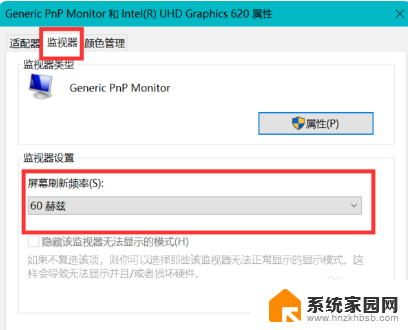
以上是处理电脑显示输出信号源超出范围的全部内容,如果有任何疑问,请参考以上步骤进行操作,希望对大家有所帮助。